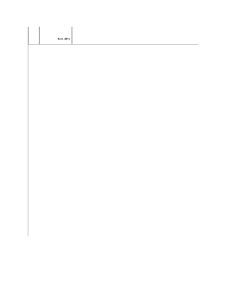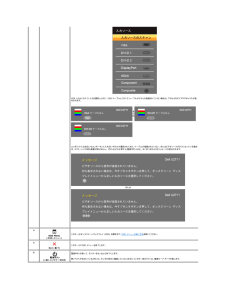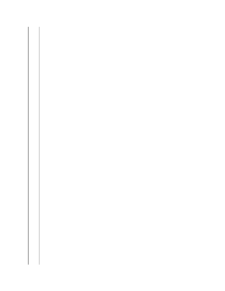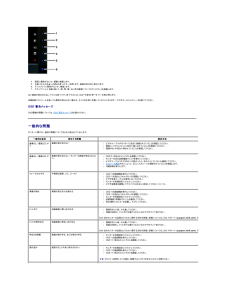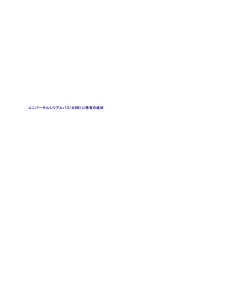Q&A
取扱説明書・マニュアル (文書検索対応分のみ)
"オフ"1 件の検索結果
"オフ"10 - 20 件目を表示
lUSB アップストリーム ケーブル (モニタの USB ポートとカードリーダーを有効にします)USB ダウンストリーム (オプション)lDisplayPort ケーブルlドキュメンテーション (安全情報、色調整データシート、クイックスタートガイドおよび CD)l 主な特徴U2711フラットパネルディスプレイには、AM-TFT 液晶ディスプレイ技術を使用しています。 モニターの主な特徴は以下のとおりです。■ 表示エリア 27 インチ (596.74 x 335.66 mm) ディスプレイ (対角)。■ 2560 x 1440 の高解像度に加え、低解像度のフルスクリーン表示をサポート。■ ワイドビュー角度 (178°/178°) と優れたグレイスケール トラック機能により、偏差表示角度 (座ったり、経ったり、横方向へ移動した場合) における偏向色を最小化します。■ 傾斜、回転、縦方向引き伸ばし可能。■ 取り付けを自由に行える取り外し可能なペデスタルおよび VESA (Video Electronics Standards Association) 100mm マウントホール。■ システムでサポートされている場合...
目次へ戻る問題を解決するDell™ U2711 フラットパネルモニター ユーザーガイド 自己テスト 内蔵診断テスト 一般的な問題 ビデオに関する問題 製品固有の問題 ユニバーサルシリアルバス (USB) に特有の症状 Soundbar (オプション) のトラブルシューティング カードリーダーのトラブルシューティング 警 告 : この章の作業を始める前に、安全にお使いいただくためにに従ってください。自己テストお使いのモニタには自己診断機能が搭載されており、モニタが適切に機能しているかどうかを確認できます。 モニターとコンピュータが正しく接続されているが、モニタ画面に何も表示されない場合、以下の手順でモニタの自己診断を行ってください。1.2.3.コンピュータとモニターの電源をオフにします。ビデオケーブルをコンピュータの背面から外します。 自己診断機能を正常に実行するため、アナログ(青いコネクタ)ケーブルをコンピュータの背面から外します。モニターの電源をオンにします。モニターがビデオ信号を感知することができず、正しく作動している場合は、浮動の ダイアログボックスが 画面(黒の背景)に...
ラベル説明1AC電源コードコネクタ2Dell™ Soundbar 専用DC電源コネクタ3オーディオ出力 (背面)4オーディオ出力 (SUB/CTR)5オーディオ出力 (正面)6DisplayPort コネクタ7DVI コネクタ 18DVI コネクタ 29VGA コネクタ10HDMI コネクタ11コンポジットビデオ コネクタ12コンポーネントビデオ コネクタ13USB アップストリームポート (上りポート)14USB ダウンストリームポート (下りポート)モニター仕様以下では、様々なパワーマネージメントモードモードやコネクタピンの割り当てについて説明いたします。パワーマネージメントモードお使いのコンピュータに VESA の DPMS 準拠ディスプレイカードやソフトウェアがインストールされている場合、モニターを長時間使用しないと、自動的に消費電力を抑えます。これは省電力モードと呼ばれています。 キーボードやマウス、その他の入力デバイスからの入力信号を検知すると、モニターは自動的に通常の動作に戻ります。以下の表は、消費電力および自動省電力機能の信号の一覧です。VESA モ ー ド水 平 同 期 信号通常動作アク...
コントラストを上げます。Back (戻り) を押すとメインメニューに戻ります。Other Settings (そ の他の設 定)Language(言 語)Menu Transparency(メ ニ ュ ー透 明 化)言語は 8 ヶ国語 (英語、スペイン語、フランス語、ドイツ語、日本語、簡体字中国語、ロシア語、ブラジル・ポルトガル語) のうち 1 つで表示を行うようにこの機能は OSD の背景を不透明から透明までの間で調整します。 Menu Timer(メ ニ ュ ー タ イ マ ー)OSD ホールド時間:最後にボタンを押してから、OSD が無効になるまでの時間を設定します。と Menu Lock(メ ニ ュ ー ロ ッ ク)ボタンを使って 5 秒間隔で 5 秒から 60 秒の間に設定してください。調整機能へのアクセスを制御します。これを選択するとユーザーが調整することはできなくなります。メ モ:OSDがロックされているときには、メニューボタンを 15 秒押し続けるとロックが解除され、再び他の設定にアクセスできるようになります。 OSDButton Sound(ボタンサウンド)Power Save Audi...
VGA 入力か DVI-D 入力を選択したのに、VGA ケーブルと DVI-D ケーブルがどちらも接続されていない場合は、下のようなダイアログボックスが表示されます。または コンポジット入力あるいはコンポーネント入力のいずれかが選択されており、ケーブルが接続されていない、またはビデオソースがオフになっている場合は、スクリーンには何も画像が映りません。 ボタンをどれか押すと(電源ボタン以外)、モニタに次のようなメッセージが表示されます。または 4OSD Menu (OSD メ ニ ュ ー)このキーはオンスクリーンディスプレイ (OSD) を開きます。OSD メニューの使い方を参照してください。5このキーは OSD メニューを終了します。Exit (終 了)6電源ボタンを使って、モニターをオンおよびオフにします。電 源ボタン(LED イ ン ジ ケ ー タ付き)青いライトが点灯しているときには、モニタが完全に機能していることを示しています。別のライトは、電源セーブ・モードを表します。
PBP がオンのときの PBP サ ブ メ ニ ュ ーメ モ:DVI ソースを使用する場合は、コントラスト調整はできません。 ボタンとPBP Mode(PBP モ ー ド) ボタンを使ってブラウズし、を使って Off (オフ) または On (オン) を選択します。 PBP がオンのときPBP Source(PBP 入 力)PBP Contrast (PBP コ ン ト ラ ス ト)PBP (HDMI/コンポーネント/コンポジット) の入力信号を選択します。PBP モードの画像のコントラストを調整します。コントラストを下げます。
Line Out Source(ラ イ ン ア ウ ト ソ ー ス)Audio Configuration (オ ー デ ィ オ設 定)オーディオ入力のソースを選択します。(HDMI/DisplayPort)オーディオ出力を 2.0 と 5.1 の間で切り替えます。メ モ:プレーヤーの 5.1 チャネル Dolby または DTS は、DP または HDMI を介しても使用できません。“5.1 チャネル オーディオ フォーマットにはReset Audio Settings (オ ー デ ィ オ設 定の リ セ ッ ト)モニターのオーディオ設定を工場出荷時のデフォルト設定にリセットします。Back (戻る)を押すとメインメニューに戻ります。 PBP Settings(PBP 設 定)この機能は別の入力ソースから取り込んだ画像が表示されたウィンドウを映し出します。サブウィンドウメインウィンドウHDMIコンポーネントVGADVIDisplayPortPBP がオフのときの PBP サ ブ メ ニ ュ ーコンポジット
4.5.6.7.画面に異常がないか、慎重に検査します。正面パネルのシ ョ ー ト カ ッ ト キ ー4 キーを押します。画面の色が赤に変わります。ディスプレイに異常がないか、検査します。ステップ 5 と 6 を繰り返して、緑、青、黒、白い色の画面についてもディスプレイを検査します。白い画面が表示されると、テストは完了です。終了するには、シ ョ ー ト カ ッ ト キ ー4 キーを再び押します。内蔵診断テストツールを使っても異常が見られない場合は、モニタは正常に作動していることになります。 ビデオカードとコンピュータを調べてください。OSD 警 告メッセージOSD関連の問題については、OSD 警告メッセージをお読みください。一般的な問題モニターに関する一般的な問題についてまとめた表を以下に示します。一 般 的な症状画像なし/ 電源LED オフ発生す る問 題画像が表示されない解決方法lll画像なし/ 電源LED オン画像が表示されない、モニターの画面が明るくならない。lllllフォーカスのずれ不鮮明な画像、ブレ、ゴーストlllll画像の揺れ画像が歪むまたは揺れるlllllドット欠け液晶画面に黒い点が出るllビデ...
ない。 前面パネルのボタンでモニタの調整ができない OSD が画面に表示されない。OSD が画面に表示されない。lモニタの電源をオフにして電源コードを抜き、再びコードを差し込んで電源をオンにしますモニターが省エネルギーモードにならない。画像が表示されず、LED が青く点灯している。 +、-、またはメニューキーを押すと、「No Composite input signal(コンポジット入力信号がありません)」または「NoComponent input signal (コンポーネント入力信号がありません)」というメッセージが表示されます。lマウスを動かすか、コンピュータのキーボードのキーを押します。または、ビデオ再生OSD にアクセスして、オーディオとビデオの両方をオフにします。画面調節ボタンを押しても、入力信号がない。画像が表示されず、LED が青く点灯している。 +、-、またはメニューキーを押すと、「No Composite input signal(コンポジット入力信号がありません)」または「NoComponent input signal (コンポーネント入力信号がありません)」というメッセージが表示され...
水平/垂直線画面に 1 本以上の線が表示されるlllllモニターを初期設定にリセットしてください。OSD で自動調整を実行してください。OSD で位相とピクセルクロックを調整してください。モニターの自己診断機能チェックを実行して、これらの線が自己診断モードでも表示されるかどうか確認してくださいビデオケーブルコネクタのピンが曲がったり、折れたりしていないか確認してください。メ モ:'DVI-D' を使用している場合、ピクセルクロックと位相は調整することができませんのでご注意ください。同期の問題画面にスクランブルがかかる、途切れるllllll安全に関する問題煙や火花が出るll断続的な問題モニタが断続的に動作しなくなるlll色抜けがある画像で色が抜けているlll正しい色が表示されない画像の色がよくないlllモニターに長時間にわたり、残像が残る画面に静止画像の影が表示される。音が出ないDP または HDMI を使用した場合、5.1 チャネル オーディオ プレーヤーから音が出ませんllllモニターを初期設定にリセットしてください。OSD で自動調整を実行してください。OSD で位相とピクセルクロックを調整してください。...
- 1